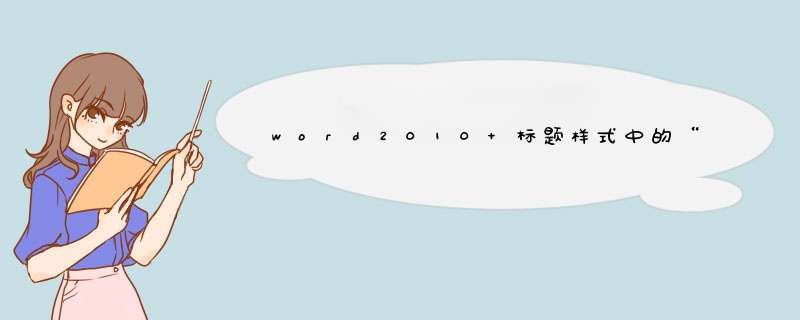
以word2010 *** 作为例:
1、打开word软件的页面进入,然后点击上面的标题样式进行新增标题。
2、如图所示,然后打开需要处理的word,点击上面的视图。
3、然后这个时候找到导航视图,如图所示,点击勾选导航视图前面方框。
4、最后,勾选出来之后,就可以再回到页面上看到左侧的新增标题样式就出来了,可以把名称修改一下,这样 *** 作即可解决问题。
1、打开一个word文档,点击“视图”。
2、点击“视图”下面“显示”区域里的“导航窗格”。
3、此时就会出现导航栏了,接着输入任意关键词,比如“正态分布”。
Word就会把文档里所有的正文里包含的关键字的内容都标黄,同时包含关键词的章节,题目也会标黄,可以快速检索想要查看的内容。
欢迎分享,转载请注明来源:内存溢出

 微信扫一扫
微信扫一扫
 支付宝扫一扫
支付宝扫一扫
评论列表(0条)